Vous souhaitez créer un formulaire sécurisé dans WordPress ?
Les formulaires permettent aux utilisateurs/utilisatrices d’envoyer des informations sur votre site. Cependant, ils peuvent également être utilisés par des pirates pour voler des informations, attaquer des sites et installer des codes malveillants.
Dans cet article, nous allons vous afficher comment créer facilement un formulaire de contact sécurisé sur WordPress. Nous vous expliquerons comment garantir des entrées de formulaires WordPress sécurisées sur votre site.
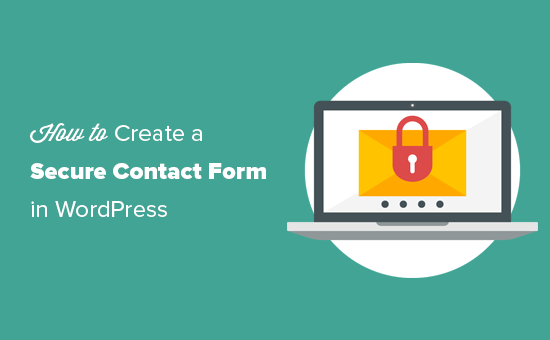
Voici un résumé de ce que nous allons aborder dans cet article.
De quoi avez-vous besoin pour sécuriser les formulaires WordPress ?
Pour que vos formulaires de contact WordPress soient complètement sécurisés, vous avez besoin de deux choses.
- Une extension de formulaire de contact WordPress sécurisée
- Un environnement d’hébergeur WordPress sécurisé
Commençons par l’extension du formulaire.
1. Choisir une extension de formulaire de contact sécurisée
Une extension de formulaire de contact sécurisé vous permet d’enregistrer les entrées de formulaire en toute sécurité sur votre site. Il vous permet également d’utiliser des méthodes d’e-mail sécurisées pour envoyer les notifications de votre formulaire.
Nous recommandons d’utiliser WPForms, qui est la meilleure extension de formulaire de contact WordPress sur le marché faisant confiance et utilisée par plus de 6 millions de sites.
Il est livré avec des tonnes de fonctionnalités puissantes pour sécuriser les formulaires WordPress et protéger votre site contre les indésirables, le piratage et le vol de données.
Il existe également une version gratuite appelée WPForms Lite. Elle est tout aussi sûre, mais ses fonctionnalités sont limitées.
2. Choisir une plateforme d’hébergement sécurisée
Choisir le bon hébergeur WordPress est crucial pour la sécurité de votre site et de vos formulaires de contact.
Nous recommandons d’utiliser Bluehost. C’est l’une des plus grandes entreprises d’hébergement au monde et un fournisseur d’hébergement WordPress officiellement recommandé.
Plus important encore, ils offrent aux utilisateurs de WPBeginner une remise généreuse ainsi qu’un domaine et des certificats SSL gratuits (vous en aurez besoin pour une meilleure sécurité des formulaires WordPress).
Vous pouvez également utiliser d’autres entreprises d’hébergement WordPress populaires comme SiteGround, WP Engine, HostGator, etc. car elles offrent toutes un SSL gratuit.
Qu’est-ce que le SSL ? Et pourquoi en avez-vous besoin pour sécuriser les formulaires WordPress ?
SSL est l’abréviation de Secure Sockets Layer (couche de sockets sécurisée). Il fait passer votre site WordPress de HTTP à HTTPS (HTTP sécurisé).
Vous remarquerez l’icône d’un cadenas à côté de votre site, indiquant qu’il utilise le protocole SSL pour transférer des données.
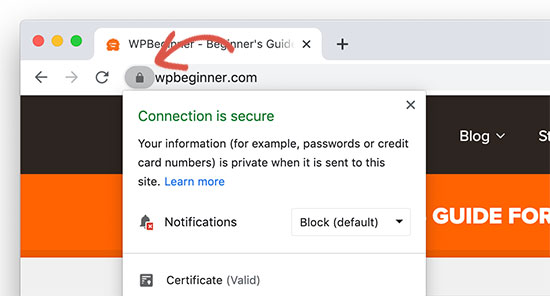
SSL protège vos informations en chiffrant le transfert de données entre le navigateur d’un utilisateur/utilisatrice et le site. Cela ajoute le support du chiffrement des formulaires WordPress, ce qui rend plus difficile le vol de données par les pirates.
Pour plus de détails, consultez notre article sur la façon d’obtenir un certificat SSL gratuit pour votre site.
Ceci étant dit, voyons maintenant comment créer un formulaire de contact sécurisé dans WordPress.
Création d’un formulaire de contact sécurisé dans WordPress
Créer un formulaire de contact sécurisé sur WordPress est facile si vous avez déjà vérifié les prérequis mentionnés ci-dessus. Consultez notre tutoriel sur la façon d’ajouter rapidement un formulaire de contact simple dans WordPress si vous ne l’avez pas encore fait.
Une fois que vous avez fait cela, il est temps d’ajouter d’autres calques de sécurité à votre formulaire de contact WordPress.
Cela vous aide à préserver la sécurité des données des formulaires, à réduire les indésirables et à améliorer les performances de votre site.
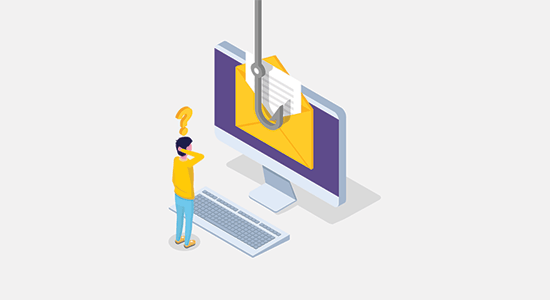
Voici quelques-uns des moyens les plus courants par lesquels quelqu’un peut voler des informations ou abuser de vos formulaires WordPress.
Tout d’abord, ils peuvent renifler les informations lorsqu’elles sont envoyées par un formulaire. Vous pouvez y remédier en utilisant une plateforme d’hébergement WordPress sécurisée et en activant le chiffrement SSL sur votre site.
La partie suivante est le moment où votre formulaire WordPress envoie des e-mails de notification.
Les services d’e-mails professionnels ne font pas partie de WordPress, et si vous n’envoyez pas correctement ces e-mails, les informations qu’ils contiennent peuvent facilement être divulguées.
Dernier point, vos formulaires WordPress peuvent être utilisés de manière abusive pour envoyer des messages indésirables et des attaques DDoS. Si vous utilisez un formulaire de connexion WordPress personnalisé, alors les pirates peuvent utiliser des attaques par force brute pour se connecter à votre site WordPress.
Abordons maintenant chacun d’entre eux pour rendre vos formulaires WordPress plus sûrs.
Sécuriser les e-mails de notification du formulaire de contact de WordPress
Comme nous l’avons mentionné précédemment, les e-mails non sécurisés peuvent être espionnés et ne sont pas sûrs. Il y a deux façons de traiter les e-mails de notification de formulaire.
1. N’envoyez pas les données du formulaire par e-mail.
La première chose à envisager est de ne pas envoyer les données du formulaire par e-mail.
Par exemple, lorsque quelqu’un envoie votre formulaire de contact, vous recevez uniquement un e-mail vous informant que quelqu’un a envoyé le formulaire, et non les données du formulaire elles-mêmes.
WPForms est livré avec un système de gestion des entrées intégré qui stocke les données de vos formulaires dans votre base de données WordPress.
Vous pouvez simplement vous rendre sur la page WPForms » Entries à partir du Tableau de bord WordPress pour voir toutes les entrées du formulaire.
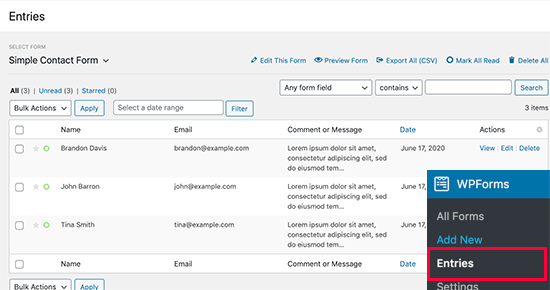
Note : Vous devrez mettre à niveau vers la version payante de WPForms pour les fonctionnalités de gestion des entrées.
2. Envoyer des e-mails sécurisés de notification de formulaire WordPress
Pour certains utilisateurs/utilisatrices, l’envoi d’e-mails de notification de formulaire est nécessaire à leur activité.
Par exemple, si vous avez un formulaire de commande en ligne, un formulaire de donateur/donatrice, un formulaire d’inscription ou un formulaire de paiement, vous devrez peut-être envoyer des e-mails de notification à vos utilisateurs/utilisatrices.
Pour ce faire, vous devez configurer un service SMTP approprié pour envoyer des e-mails en toute sécurité.
SMTP est l’acronyme de Secure Mail Transfer Protocol (protocole de transfert sécurisé de courriers électroniques). Il s’agit de la norme industrielle permettant d’envoyer des e-mails en toute sécurité sur l’internet.
Nous vous recommandons d’utiliser G Suite, qui vous permet de créer une adresse e-mail professionnelle. Autorisée par Google, elle vous permet d’utiliser l’interface familière de Gmail pour envoyer et recevoir des e-mails.
Cependant, si vous envoyez beaucoup d’e-mails, nous vous recommandons d’utiliser Brevo, Amazon SES ou tout autre fournisseur de services SMTP fiable.
Pour plus de détails, consultez notre tutoriel sur la manière de définir correctement les réglages de votre e-mail WordPress.
Ensuite, vous devez connecter votre service d’e-mail à WordPress afin que toutes les notifications de vos formulaires WordPress soient envoyées en utilisant votre connexion e-mail sécurisée.
Pour ce faire, vous devez installer et activer l’extension WP Mail SMTP. Il fonctionne avec n’importe quel service d’e-mail SMTP et vous permet d’envoyer facilement des e-mails WordPress en toute sécurité.
Pour des Réglages détaillés, voir notre guide sur comment configurer WP Mail SMTP dans WordPress.
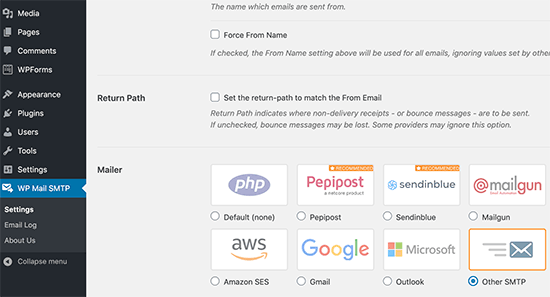
Sécuriser les formulaires WordPress contre les indésirables et les attaques DDoS
Les formulaires de votre site sont accessibles au public. Cela signifie que tout le monde peut y accéder et les remplir. Nous verrons dans l’étape suivante comment restreindre l’accès aux formulaires à des utilisateurs/utilisatrices spécifiques, mais pour cette étape, nous nous intéresserons aux formulaires publics.
Lorsque votre formulaire est accessible par n’importe qui sur l’internet, il peut devenir une cible pour les spammeurs et les pirates informatiques. Alors que les spammeurs essaient d’utiliser votre formulaire pour des activités frauduleuses, les pirates informatiques peuvent essayer de l’utiliser pour accéder à votre site ou même le faire tomber.
Heureusement, WPForms est doté de plusieurs fonctionnalités anti-spam. Il active également automatiquement la technique anti-spam honeypot sur tous les formulaires.
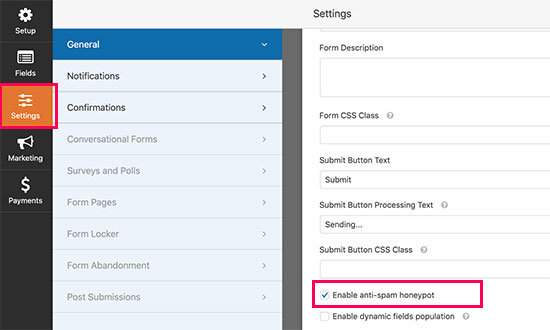
Le pot de miel masque les champs du formulaire aux spambots automatisés. Toutefois, ce n’est pas le moyen le plus efficace de protéger les formulaires en ligne.
Si vous pensez que vos formulaires font l’objet d’abus ou d’attaques, vous pouvez déployer les outils de protection contre les indésirables suivants.
1. Activez Google reCAPTCHA dans vos formulaires
WPForms est livré avec le support de Google reCAPTCHA.
Pour activer cette fonctionnalité, il suffit de se rendre sur la page WPForms » Réglages depuis la colonne latérale d’administration et de basculer sur l’onglet CAPTCHA.
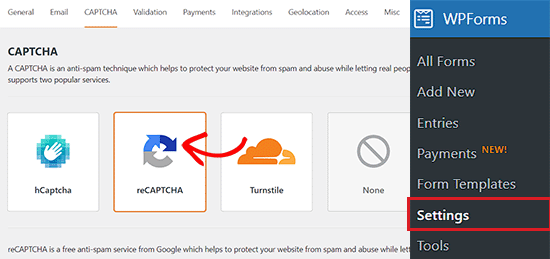
Ici, vous devrez sélectionner l’option reCAPTCHA.
Une fois que vous avez fait cela, choisissez une version pour le reCAPTCHA. Nous vous recommandons de sélectionner l’option reCAPTCHA v2 car elle est plus simple/simple d’utilisation.
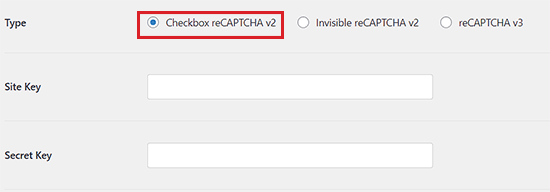
Ensuite, vous aurez besoin d’une clé de site et d’une clé secrète pour activer reCAPTCHA sur votre site.
Pour ce faire, il suffit de se rendre sur le site de reCAPTCHA et de cliquer sur le bouton » v3 Admin Console » en haut de page.
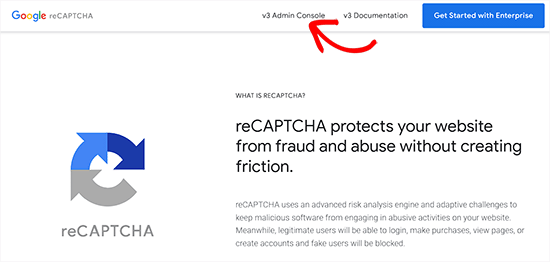
Vous accédez à un nouvel écran dans lequel vous devez fournir un libellé pour votre site et sélectionner l’option « Challenge (v2) ».
Cela ouvrira de nouveaux Réglages dans lesquels vous devrez cocher la case « Je ne suis pas un robot ».
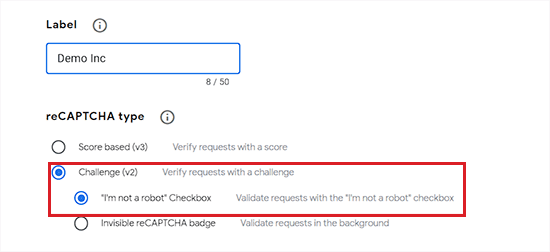
Cliquez ensuite sur le bouton Envoyer pour continuer.
Les clés de l’API vous sont affichées.
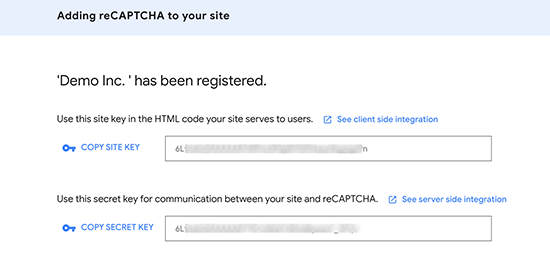
Copiez ces clés et collez-les dans la page des Réglages de WPForms. N’oubliez pas de cliquer sur le bouton « Enregistrer les Réglages » pour stocker vos modifications.
Vous pouvez maintenant modifier votre formulaire et y ajouter le champ reCAPTCHA.
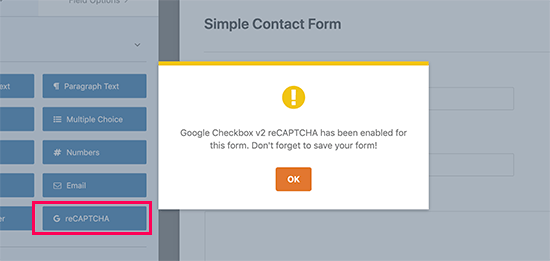
Vous verrez une notification indiquant que reCAPTCHA est maintenant activé pour votre formulaire. Vous pouvez continuer et enregistrer votre formulaire.
Si vous n’avez pas encore ajouté de formulaire à votre site web, il vous suffit de modifier la page ou l’article WordPress où vous souhaitez afficher le formulaire et d’ajouter le bloc WPForms à la zone de contenu.

Sélectionnez simplement votre formulaire dans le menu déroulant et WPForms chargera une Prévisualisation de votre formulaire.
Vous pouvez maintenant enregistrer votre publication ou votre page et la visiter dans un nouvel onglet du navigateur pour voir votre formulaire avec le champ reCAPTCHA en action.
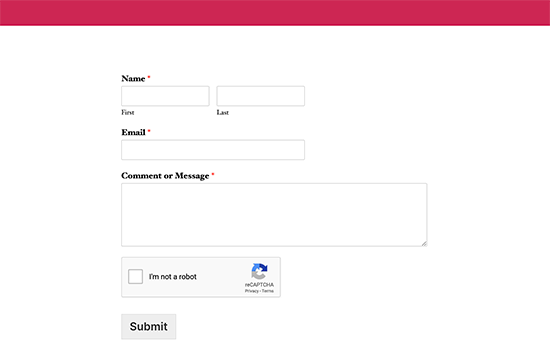
2. Outil de personnalisation de CAPTCHA pour vos formulaires WordPress
Si vous ne souhaitez pas utiliser Google reCAPTCHA, vous pouvez utiliser votre quiz ou vos questions mathématiques avec le module WPForms Custom CAPTCHA.
Note : Vous aurez besoin de la version pro du module pour accéder au module CAPTCHA personnalisé.
Il suffit de se rendre sur la page WPForms » Addons pour installer et activer le module CAPTCHA personnalisé.
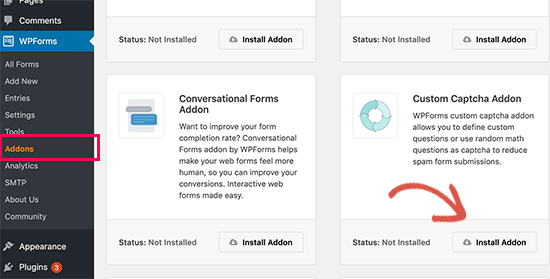
Une fois que vous avez fait cela, l’état du module sera modifié en « Actif ».
Ensuite, vous pouvez modifier votre formulaire de contact et ajouter le champ CAPTCHA à votre formulaire.
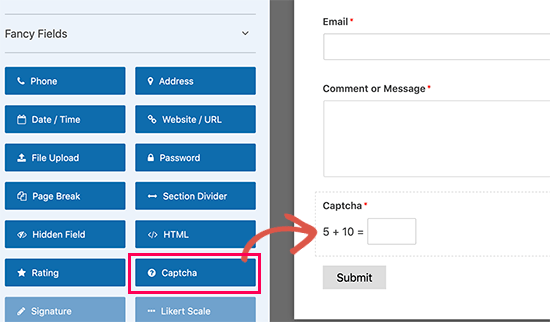
Par défaut, il ajoute une question mathématique aléatoire.
Vous pouvez modifier cela pour ajouter votre propre CAPTCHA personnalisé en changeant le type de CAPTCHA en texte.
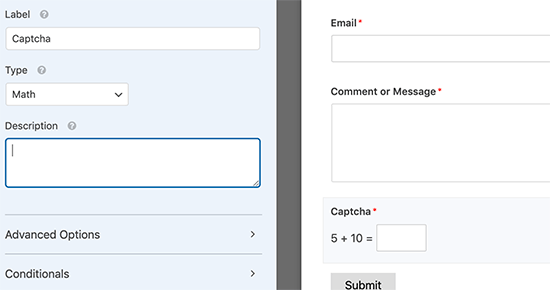
Vous pouvez maintenant enregistrer votre formulaire en cliquant sur le bouton « Enregistrer » en haut de la page.
Ensuite, ajoutez le formulaire à une publication ou une page de votre choix à l’aide du bloc WPForms.

Vous pouvez maintenant visiter votre publication ou votre page pour voir le captcha personnalisé en action.
Restreindre l’accès aux formulaires WordPress à certains utilisateurs/utilisatrices
Une autre façon de protéger vos formulaires WordPress est de restreindre l’accès aux membres connectés, ou grâce à un mot de passe unique pour le formulaire.
WPForms est livré avec un module Form Locker qui vous permet d’activer divers droits sur les formulaires et des règles de contrôle d’accès.
Avec l’armoire à formulaires, vous pouvez :
- Protéger les formulaires par un mot de passe – il est nécessaire que les utilisateurs/utilisatrices saisissent un mot de passe pour envoyer le formulaire. Cette protection ajoutée aide à réduire le nombre d’entrées de formulaires non désirées.
- Fermer les entrées de formulaire après une date/heure spécifique – cette fonction est idéale pour tous les formulaires de demande d’emploi ou autres formulaires sensibles au facteur temps.
- Limiter le nombre total d’entrées – c’est idéal pour les concours ou les cadeaux publicitaires. Une fois le nombre maximum d’entrées atteint, le WPForms fermera automatiquement le formulaire.
- Limiter une entrée par personne – si vous voulez éviter les entrées en double, vous allez adorer cette option. Elle est très utile pour les demandes de bourses d’études, les concours, etc.
- Restreindre les formulaires aux membres uniquement – vous pouvez restreindre vos formulaires aux utilisateurs/utilisatrices connectés de votre site WordPress. C’est idéal pour les sites d’adhésion ou les clients/clientes qui souhaitent personnaliser le support uniquement pour les clients payants.
Vous pouvez accéder aux paramètres du Constructeur de formulaires dans le panneau des Réglages du Constructeur de formulaires :
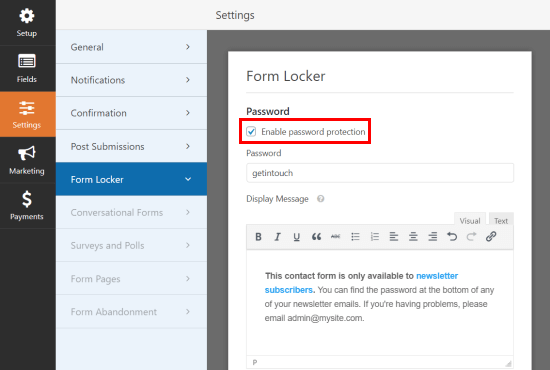
Pour un tutoriel détaillé, veuillez consulter notre guide étape par étape sur la protection des formulaires WordPress par mot de passe.
Assurer la sécurité de votre site WordPress
La sécurité de vos formulaires WordPress dépend de la sécurité de l’ensemble de votre site WordPress. En suivant quelques étapes simples, vous pouvez renforcer la sécurité de votre site WordPress.
Nous vous recommandons d’utiliser Sucuri, comme la meilleure extension de sécurité WordPress sur le marché. Il est livré avec un pare-feu de site qui bloque toute activité suspecte avant même qu’elle n’atteigne votre site web.
Pour plus d’astuces pratiques, consultez notre guide complet de sécurité WordPress pour les débutants.
Nous espérons que cet article vous a aidé à créer un formulaire de contact sécurisé sur WordPress. Vous pouvez également consulter notre guide étape par étape sur la création d’une newsletter par e-mail et nos choix d’experts pour les plugins WordPress incontournables pour développer votre site.
If you liked this article, then please subscribe to our YouTube Channel for WordPress video tutorials. You can also find us on Twitter and Facebook.





Syed Balkhi says
Hey WPBeginner readers,
Did you know you can win exciting prizes by commenting on WPBeginner?
Every month, our top blog commenters will win HUGE rewards, including premium WordPress plugin licenses and cash prizes.
You can get more details about the contest from here.
Start sharing your thoughts below to stand a chance to win!
Lucky Roy says
This article content is awesome and easy to understandable. This content help me a lot to understand about a contact form in a blog of any wordpress and by custom code sites. Personally I really thanks to wpbeginner members for uploading such a great content.
WPBeginner Support says
Glad our guide was helpful
Administrateur
Jatin says
Great article on securing the forms. I’m new to blogging, and noticed I already had WP forms installed after I read your article I was able to install recaptcha successfully and that helped reduce my work a lot. I used to get a lot of spam comments. Now from 30-50 comments down to 1 or 2 but legit. Thank you for sharing your knowledge with me.
WPBeginner Support says
You’re welcome, glad our guide was helpful
Administrateur